クラッシュ・ロワイヤルのスターレベルは何をするのか? 説明します!
クラッシュ・ロワイヤル スターレベルは何をしますか? クラッシュ・ロワイヤルはSupercellによって開発された人気のモバイルゲームです。 このゲームでは、プレイヤーは様々な軍隊、呪文、建物を表すカードのデッキを使ってお互いに戦います。 クラッシュ・ロワイヤルの特徴の1つは、プレイヤーのスキルと献 …
記事を読む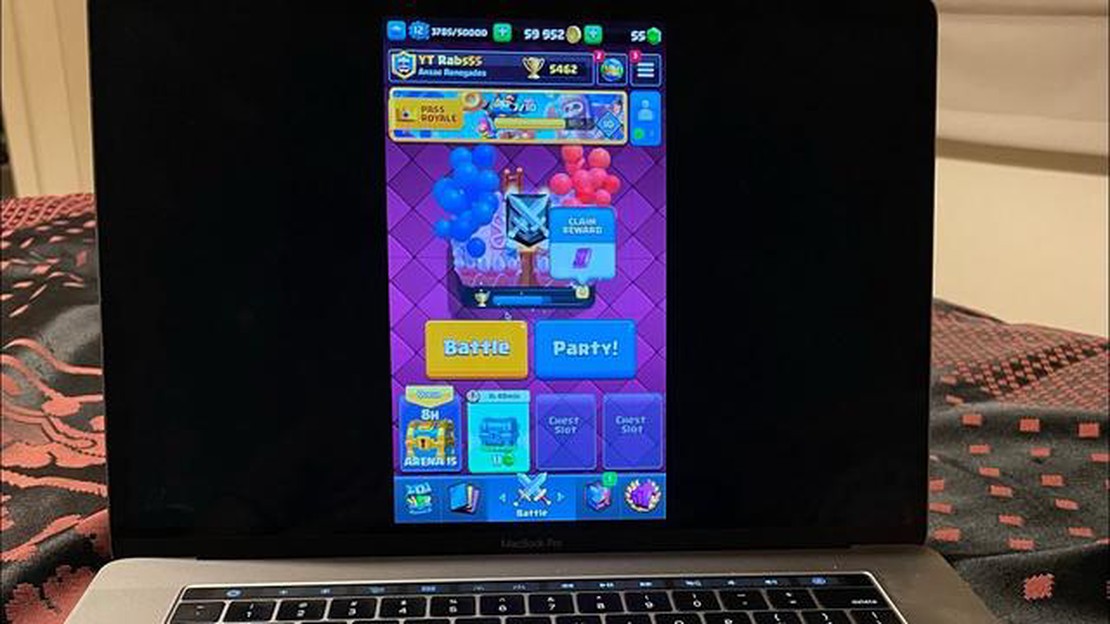
人気のモバイルゲーム「クラッシュ・ロワイヤル」のファンで、2022年にMacでプレイしたいと思っているなら、ラッキーです! クラッシュ・ロワイヤルは主にモバイルデバイス向けに設計されていますが、Macで手間なくプレイする方法もあります。 このステップバイステップガイドでは、Macでクラッシュ・ロワイヤルをプレイする手順を説明します。
**ステップ1:**まず、Mac用のAndroidエミュレータをダウンロードします。 最も人気のあるエミュレータの1つはBlueStacksで、Androidアプリをコンピュータ上で実行できます。 BlueStacksのウェブサイトにアクセスし、Mac用のエミュレータをダウンロードします。
**ダウンロードが完了したら、BlueStacksインストーラを開き、画面の指示に従ってMacにエミュレータをインストールします。 インストールが完了するまで数分かかる場合があります。
ステップ3: インストールが完了したら、MacでBlueStacksを起動します。 Googleアカウントでログインするよう促されます。 既存のアカウントでログインするか、Googleアカウントをお持ちでない場合は新規アカウントを作成してください。
ステップ4:**** ログインが完了すると、BlueStacksのホーム画面が表示されます。 Play Storeアプリを探し、クリックして開きます。
Step 5: Play StoreでClash Royaleを検索し、InstallボタンをクリックしてMacにゲームをダウンロードしてインストールします。
Step 6: インストールが完了したら、BlueStacksのホーム画面からClash Royaleを起動します。 ゲームがMacのウィンドウで開き、モバイルデバイスと同じようにプレイを開始できます。
これで完了です! Androidエミュレータを使ってクラッシュ・ロワイヤルをMacにダウンロード・インストールできました。 より大きな画面で、マウスとキーボードを使ってゲームを楽しむことができます。 どうぞお楽しみください!
あなたが熱心なゲーマーでMacを所有しているなら、クラッシュ・ロワイヤルをコンピュータでプレイする方法を疑問に思うかもしれません。 このゲームは主にモバイルデバイス向けに設計されていますが、Macでも楽しむ方法があります。 このステップバイステップガイドに従って始めましょう:
以上です! これで2022年にMacでクラッシュ・ロワイヤルをプレイすることができます。 スムーズなゲームプレイと新機能へのアクセスを保証するために、エミュレータとクラッシュ・ロワイヤルを常にアップデートしておくことを忘れないでください。 この人気モバイルゲームで対戦相手と戦い、ランクアップを楽しんでください!
Macでクラッシュ・ロワイヤルをプレイするには、Androidエミュレータをダウンロードする必要があります。 Androidエミュレータは、コンピュータ上でAndroidアプリを実行できるようにするソフトウェアです。
Mac用のAndroidエミュレータはいくつかありますが、最も人気のある選択肢の1つはBluestacksです。 Bluestacksは無料のエミュレータで、モバイルゲームをコンピュータでプレイするためにゲーマーに広く使用されています。
こちらもお読みください: マインクラフトでスポンジを作る方法: ステップバイステップガイド
MacにBluestacksをインストールしてセットアップしたら、クラッシュ・ロワイヤルをダウンロードしてプレイする準備が整いました。 次のセクションでは、Bluestacksを使ってMacにクラッシュ・ロワイヤルをダウンロードしてインストールする手順を説明します。
ステップ1: まず、お使いのMacにAndroidエミュレータをダウンロードしてインストールする必要があります。 Bluestacks、NoxPlayer、Genymotionなど、いくつかの選択肢があります。 あなたの好みに合ったエミュレータを選択し、開発者が提供するインストール手順に従ってください。
ステップ2: エミュレータがインストールされたら、Mac上でプログラムを起動します。
**ステップ3:**エミュレータで、Playストアに行き、Googleアカウントでサインインします。 Googleアカウントを持っていない場合は、先に進む前にアカウントを作成してください。
こちらもお読みください: クラッシュ・オブ・クランでビルダーを6人獲得する方法: 専門家のヒントと戦略
ステップ4: Playストアの検索バーで「クラッシュ・ロワイヤル」を検索します。
Step 5: 検索結果から、クラッシュ・ロワイヤルのアプリのアイコンをクリックします。
**クラッシュ・ロワイヤル」アプリのページで、「インストール」ボタンをクリックしてダウンロードとインストールを開始します。
Step 7: インストールが完了したら、Androidエミュレータでクラッシュ・ロワイヤルを起動し、Macでゲームを始めることができます。 ゲーム内の指示に従ってアカウントを作成するか、既存のアカウントでサインインします。
注意:* Androidエミュレータでクラッシュ・ロワイヤルをプレイするには、スムーズなゲームプレイとラグを避けるために安定したインターネット接続が必要な場合があります。 さらに、最新の機能やバグ修正を利用するためには、エミュレータとクラッシュ・ロワイヤル・アプリの両方を定期的にアップデートすることが重要です。
はい、Macでクラッシュ・ロワイヤルをプレイすることができます。 Androidエミュレータを使用したり、Supercell IDと呼ばれるSupercellの公式プログラムを使用するなど、いくつかの方法があります。
Androidエミュレータは、Mac上でAndroidアプリケーションを実行できるようにするソフトウェアです。 Androidオペレーティングシステムをエミュレートし、コンピュータ上でモバイルアプリを使用できるようにします。
Androidエミュレータを使ってMacでクラッシュ・ロワイヤルをプレイするには、まずBlueStacksやNoxPlayerなどのAndroidエミュレータプログラムをダウンロードしてインストールする必要があります。 エミュレータをインストールしたら、エミュレータ内のGoogle Playストアでクラッシュ・ロワイヤルを検索し、ゲームをダウンロードします。 その後、クラッシュ・ロワイヤルを起動してプレイを開始できます。
Supercell IDは、クラッシュ・ロワイヤルのクリエイターであるSupercellが開発した公式プログラムです。 これにより、Macを含む複数のデバイスでクラッシュ・ロワイヤルをプレイできるようになります。 Supercell IDを作成すると、ゲームの進行状況をアカウントにリンクし、どのデバイスからでもアクセスできるようになります。
MacでSupercell IDを使ってクラッシュ・ロワイヤルをプレイするには、まずSupercell IDアカウントを作成する必要があります。 これは、お使いのモバイルデバイスでクラッシュ・ロワイヤルを開き、設定メニューに移動することで行えます。 そこから指示に従ってSupercell IDアカウントを作成します。 アカウントの作成が完了したら、App StoreからMac用のクラッシュ・ロワイヤルアプリをダウンロードし、Supercell IDアカウントにログインしてプレイを開始できます。
クラッシュ・ロワイヤル スターレベルは何をしますか? クラッシュ・ロワイヤルはSupercellによって開発された人気のモバイルゲームです。 このゲームでは、プレイヤーは様々な軍隊、呪文、建物を表すカードのデッキを使ってお互いに戦います。 クラッシュ・ロワイヤルの特徴の1つは、プレイヤーのスキルと献 …
記事を読むポケモンジャーニー第4弾の発売日はいつ? すべてのポケモンファンに注意してください! 待望の「ポケモンジャーニーPart4」の公開が近づいており、ファンはその公開を心待ちにしています。 しかし、我々は人気アニメシリーズのこのエキサイティングな新インスタレーションを見ることができることを期待することが …
記事を読むコインマスターを再起動するには? しばらくコインマスターをプレイしていて、新しく始めたいと感じたら、ゲームを再起動するのが完璧な解決策かもしれません。 別の戦略を試したい、再び村を作り上げる興奮を味わいたい、または単に気分転換をしたいなど、このステップバイステップガイドでは、その手順を説明します。 …
記事を読むクラッシュ・ロワイヤルで2つのアカウントを作るには? もしあなたが熱心なクラッシュ・ロワイヤル・プレイヤーなら、新しい戦略をテストするため、あるいは単に再出発するために複数のアカウントを作成することを考えたことがあるかもしれません。 複数のアカウントを持つことは、より低いアリーナでフレンドとプレイし …
記事を読むフォールガイズは正式に身長6フィートであり、人間の頭蓋骨と乳首を持っています 驚きの展開で、フォールガイズ:アルティメットノックアウトのメーカーが正式に人気ゲームのキャラクターについてのいくつかの衝撃的な詳細を明らかにした。 人気の信念に反して、これらの愛らしいジェリービーンズのような生き物は無害で …
記事を読むどのようにPC上で乱闘スターを再生するには? 乱闘スターズは、彼らのヒットゲームClash of ClansとClash Royaleで知られているSupercellによって開発された人気のモバイルゲームです。 そのペースの速いマルチプレイヤーバトル、ユニークなキャラクター、中毒性のゲームプレイで、 …
記事を読む